หมายเหตุ: บทความนี้ได้ทำหน้าที่จนเสร็จสิ้นแล้ว และกำลังจะเลิกใช้ในไม่ช้า เมื่อต้องการป้องกันปัญหา "ไม่พบหน้า" เรากำลังนำลิงก์ที่เราทราบออก ถ้าคุณได้สร้างลิงก์ไปยังหน้านี้ โปรดนำออกแล้วเราจะเชื่อมต่อเว็บเข้าด้วยกัน
ถ้าคุณเปลี่ยนการจัดรูปแบบการวางตำแหน่งและองค์ประกอบทั่วไปในต้นแบบสไลด์คุณไม่จำเป็นต้องทำการแก้ไขแต่ละสไลด์มากในงานนำเสนอของคุณ ภาพประกอบต่อไปนี้แสดงวิธีการเปลี่ยนแปลงต้นแบบสไลด์เช่นการนำสีเติมสีส้มไปใช้กับตัวแทนชื่อเรื่องจะถูกจำลองแบบในเค้าโครงสไลด์ที่เกี่ยวข้อง
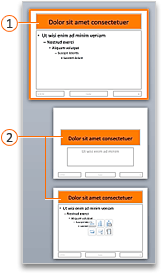


ถ้าคุณนำหลาย ธีม ไปใช้กับสไลด์ต่างๆ ในงานนำเสนอของคุณ คุณจะเห็นต้นแบบสไลด์สำหรับแต่ละสไลด์ในมุมมองต้นแบบสไลด์
สร้างและกำหนดต้นแบบสไลด์เองหนึ่งรายการขึ้นไป
-
บนแท็บ มุมมอง ให้คลิก ต้นแบบสไลด์

-
เมื่อคุณเปิดมุมมอง ต้นแบบสไลด์ ต้นแบบสไลด์ว่างที่มีเค้าโครงเริ่มต้นที่เกี่ยวข้องจะปรากฏขึ้น ถ้าคุณต้องการเพิ่มต้นแบบสไลด์อื่น ให้ทำสิ่งต่อไปนี้
-
คลิกที่ตำแหน่งหนึ่งในบานหน้าต่างสไลด์ รูปขนาดย่อ ที่คุณต้องการให้ต้นแบบสไลด์ใหม่ปรากฏขึ้น
-
คลิก แทรกต้นแบบสไลด์ บนแท็บ ต้นแบบสไลด์
หมายเหตุ: ในบานหน้าต่างรูปขนาดย่อของสไลด์ ต้นแบบสไลด์คือรูปสไลด์ที่มีขนาดใหญ่ และเค้าโครงที่เกี่ยวข้องจะถูกวางไว้ใต้ต้นแบบสไลด์นั้น
-
-
ให้เลือกทำดังนี้
-
เมื่อต้องการสร้างเค้าโครงแบบกำหนดเองอย่างน้อยหนึ่งรูปแบบหรือเมื่อต้องการปรับเปลี่ยนเค้าโครงที่มีอยู่ให้ดูที่นำไปใช้หรือเปลี่ยนเค้าโครงสไลด์
-
เมื่อต้องการเอาเค้าโครงสไลด์ใดๆ ที่มีอยู่แล้วภายในที่มาพร้อมกับต้นแบบสไลด์เริ่มต้นออก ในบานหน้าต่างรูปขนาดย่อของสไลด์ ให้คลิกที่เค้าโครงสไลด์แต่ละเค้าโครงที่คุณต้องการลบ แล้วคลิก ลบ บน แท็บ ต้นแบบสไลด์
-
เมื่อต้องการนำการออกแบบหรือสีที่ใช้ ธีม ออกแบบฟอนต์เอฟเฟ็กต์และพื้นหลังให้ดูสร้างธีมของคุณเองใน PowerPoint
-
เมื่อต้องการตั้งค่าการวางแนวหน้าสำหรับสไลด์ทั้งหมดในงานนำเสนอ ให้คลิก ขนาดสไลด์ > ตั้งค่าหน้ากระดาษ บนแท็บ ต้นแบบสไลด์ ภายใต้ การวางแนว ให้คลิกการวางแนวที่คุณต้องการ

-
เมื่อต้องการเพิ่มข้อความที่จะปรากฏเป็นท้ายกระดาษที่ด้านล่างของหน้าทั้งหมดในงานนำเสนอของคุณบนแท็บต้นแบบสไลด์ให้คลิกขนาดสไลด์>การตั้งค่าหน้ากระดาษ>ส่วนหัว/ส่วนท้าย
-
-
หลังจากที่คุณทำการเปลี่ยนแปลงของคุณแล้ว ให้คลิก ปิดต้นแบบ บนแท็บ ต้นแบบสไลด์
-
ถ้าคุณต้องการบันทึกเป็นเทมเพลตเพื่อนำกลับมาใช้ใหม่อีกครั้งให้คลิกไฟล์>บันทึกเป็นเทมเพลตแล้วพิมพ์ชื่อไฟล์แล้วคลิกบันทึก
ดูเพิ่มเติม
สร้างหรือเปลี่ยนเค้าโครงสไลด์ใน PowerPoint for Mac
เพิ่มรูปภาพโปร่งใส (ลายน้ำ) ลงในสไลด์ของคุณใน PowerPoint for Mac
เพิ่มโลโก้ ชื่อบริษัท หรือข้อความหัวกระดาษหรือท้ายกระดาษลงในเอกสารประกอบคำบรรยาย
เพิ่มหมายเลขหน้าวันที่และเวลาหรือข้อความท้ายกระดาษลงในสไลด์ทั้งหมดใน PowerPoint for Mac
เปลี่ยนการจัดรูปแบบท้ายกระดาษบนสไลด์ทั้งหมดใน PowerPoint for Mac










